Cuando se produce el error "Falló el análisis antivirus" de Google Chrome, descubrirá que no puede continuar descargando su archivo en particular. Esto sucede por varias razones, incluidas las relacionadas con la seguridad. Sin embargo, hay formas de solucionar este problema.
Una razón común por la que no puedo descargar tus archivos es que Chrome ha experimentado un problema técnico menor. Otras causas incluyen que su computadora esté infectada con malware, que su antivirus bloquee la descarga de archivos, que las extensiones del navegador causen varios problemas y más.
Salga y vuelva a abrir Chrome para descargar archivos correctamente
Cuando encuentre por primera vez el error "Error en el análisis de virus", cierre y vuelva a abrir su navegador Chrome para ver si eso soluciona el problema. Puede resolver la mayoría de los problemas menores simplemente reiniciando su navegador.
Puedes reiniciar Chrome escribiendo lo siguiente en la barra de direcciones del navegador y presionando Enter. Este comando cerrará y volverá a abrir automáticamente Chrome en su computadora.
chrome://reiniciar
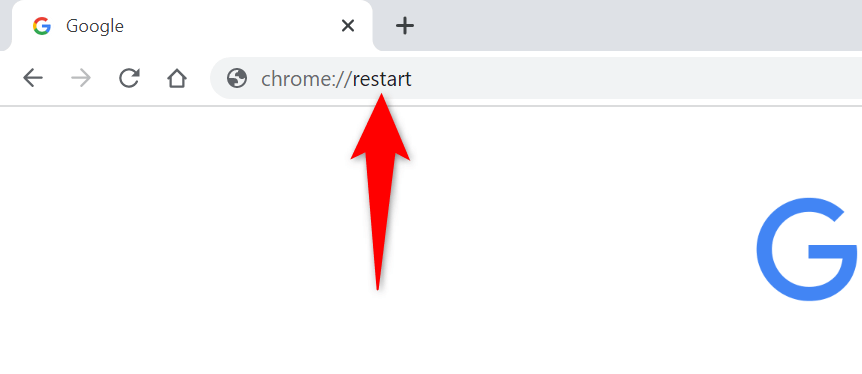
Cuando Chrome se vuelva a abrir, accede a tu página web e intenta descargar tu archivo.
Usar el modo incógnito de Chrome
Chrome incluye un modo de incógnito donde puedes navegar por sitios manteniendo aislados los demás datos del navegador. Esto ayuda a solucionar los problemas causados por los elementos guardados del navegador.
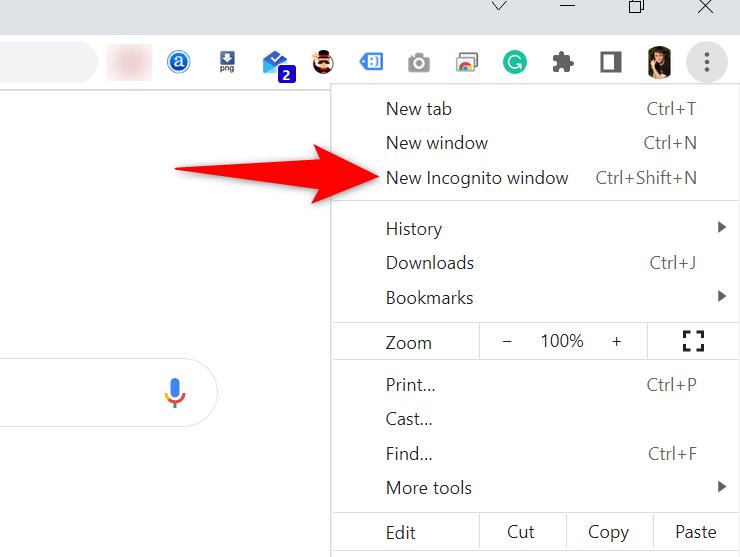
Actualice Chrome para corregir el error de análisis antivirus fallido
Los problemas del sistema Chrome no son infrecuentes y no son algo que puedas solucionar por tu cuenta. Afortunadamente, puedes actualizar tu navegador Chrome para eliminar la mayoría de los errores del sistema.
Google hace que sea muy fácil actualiza el navegador Chrome en tu computadora.
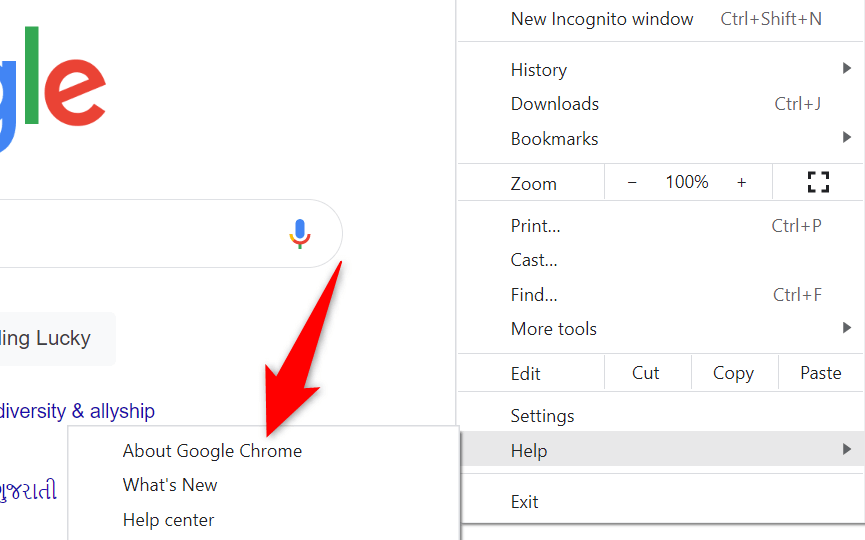
Utilice el escáner de malware integrado de Chrome
Chrome incluye un escáner de malware que puedes utilizar para busque y elimine elementos maliciosos de su computadora. El error "Error en el análisis antivirus" puede deberse a malware y el uso del escáner debería ayudarle a solucionar el problema.
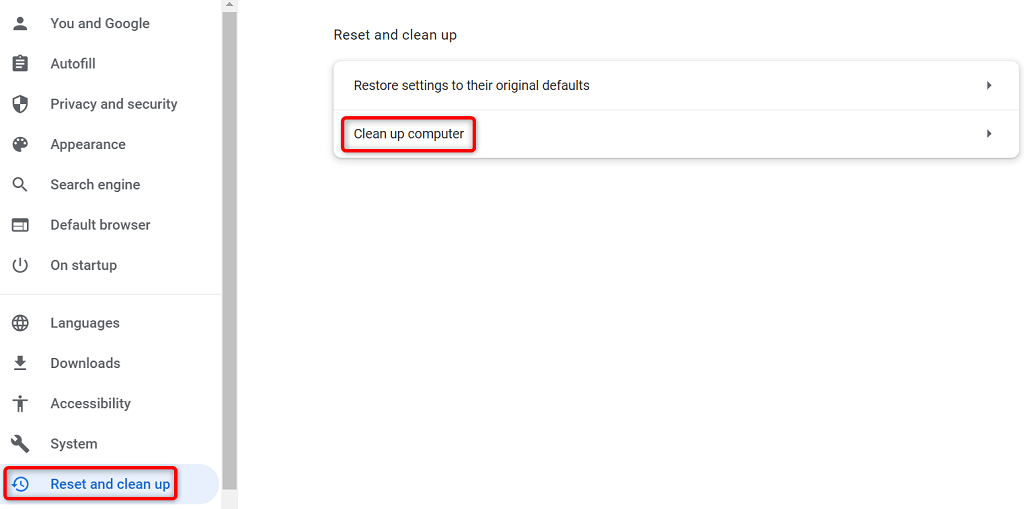
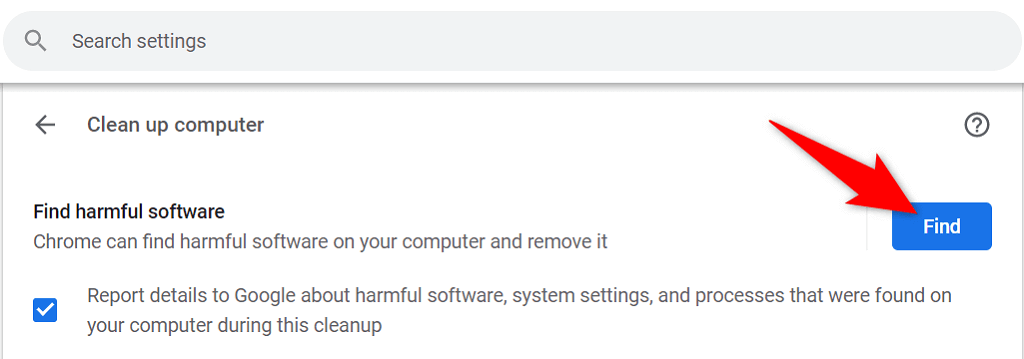
Apague el escáner de virus de su computadora
Una posible razón por la que no puedes descargar tu archivo es que tu programa antivirus instalado está bloqueando ese archivo. Es posible que su archivo esté seguro, pero por alguna razón su antivirus lo ha detectado como un archivo sospechoso.
En este caso, temporalmente desactiva tu protección antivirus y vea si su archivo se descarga. Puedes volver a activar la protección después de haber obtenido tu archivo.
Los pasos para desactivar la protección varían según el software antivirus que utilice. Sin embargo, encontrarás la opción para desactivar la protección en la pantalla principal de la mayoría de los programas antivirus. En caso de que utilices Microsoft Defender Antivirus (anteriormente Windows Defender), así es como puedes detener tu protección en tiempo real:
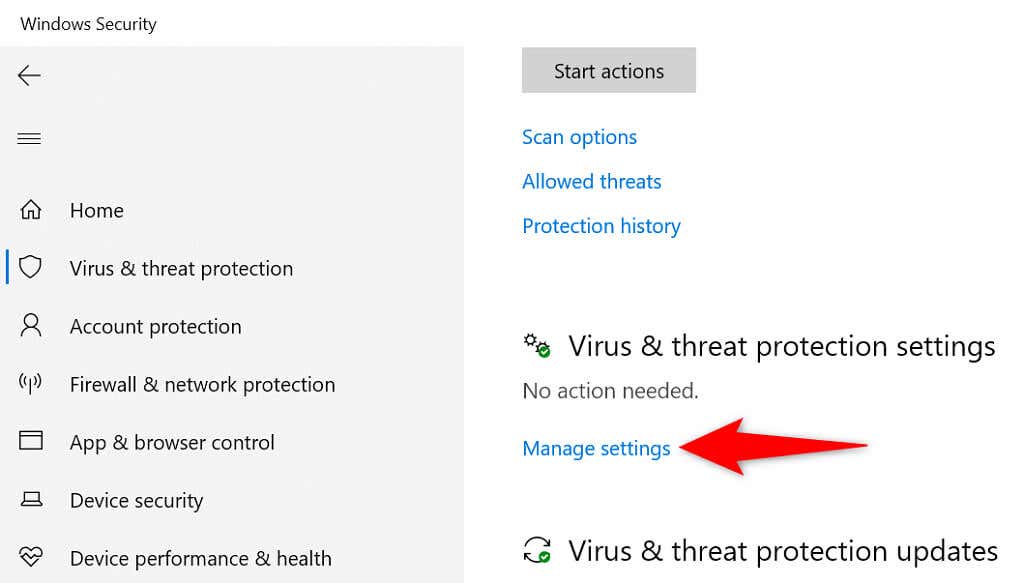
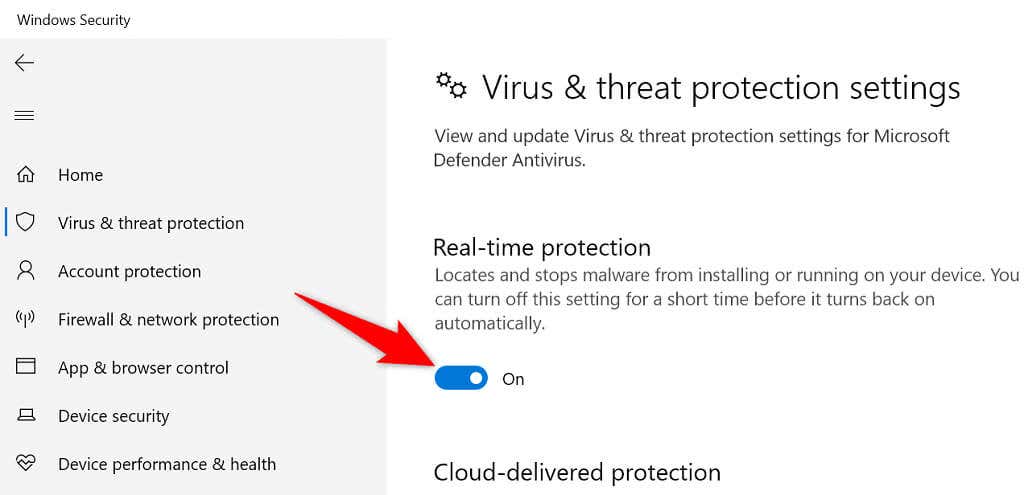
Borrar datos de navegación (caché) en Chrome
Chrome utiliza archivos de caché para mejorar tu experiencia general de navegación web. A veces, estos archivos se corrompen y provocan diversos problemas con el navegador. El error de escaneo fallido puede deberse a que la memoria caché de Chrome es defectuosa.
Afortunadamente, puedes borre el caché de su navegador y resolver tu problema. No perderás tus inicios de sesión guardados ni otros elementos al hacer esto.
chrome://settings/clearBrowserData
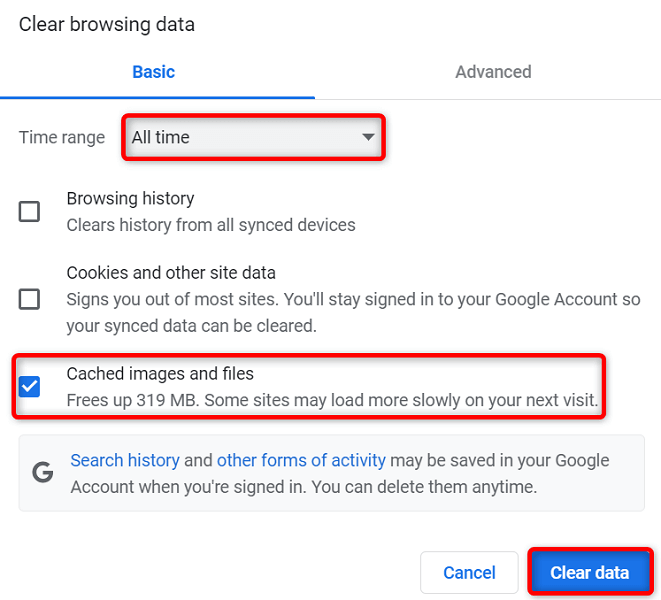
Solucionar el error de análisis antivirus fallido deshabilitando las extensiones de Chrome
Chrome te permite agregar extensiones para sacar más provecho de este navegador web. Sin embargo, algunas de esas extensiones pueden ser defectuosas y causar varios problemas en el navegador.
El error "Error en el análisis de virus" puede deberse a una extensión corrupta. En este caso, desactiva todas las extensiones de tu navegador y vea si su archivo se descarga.
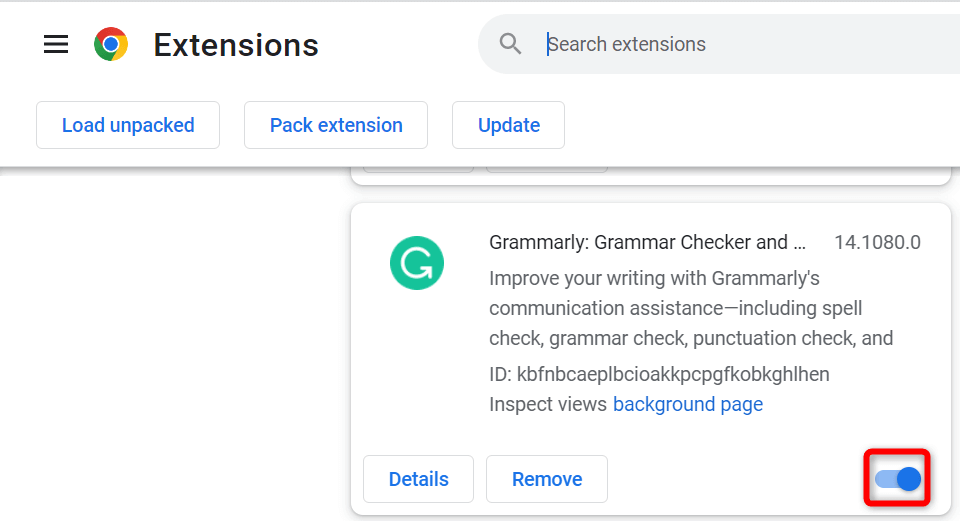
Restablecer Chrome
Chrome guarda tus configuraciones personalizadas para que puedas disfrutar de una experiencia personalizada con tu navegador. A veces, las configuraciones personalizadas fallan y le impiden descargar sus archivos.
En este caso, puedes restablecer todas las configuraciones de Chrome a los valores de fábrica antes de las restablecer el navegador. Tenga en cuenta que perderá todas sus configuraciones personalizadas cuando haga esto.
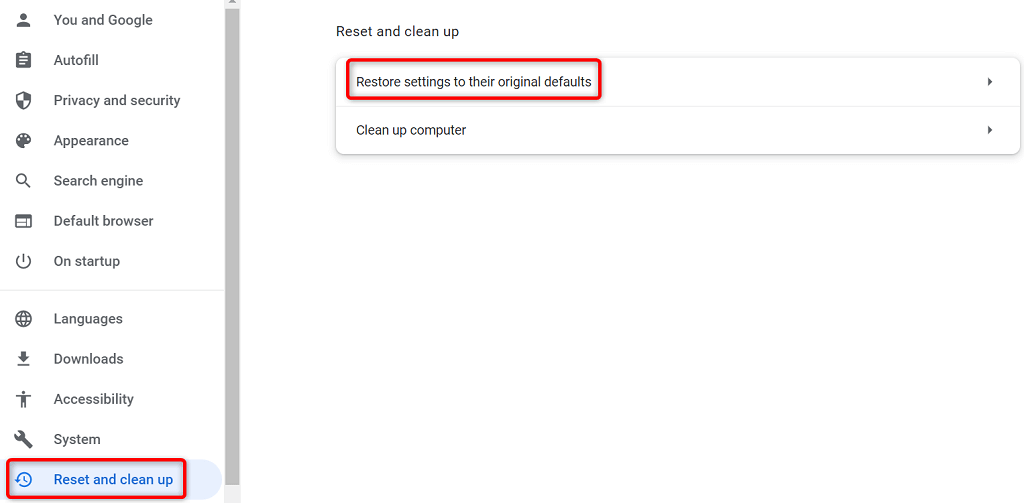
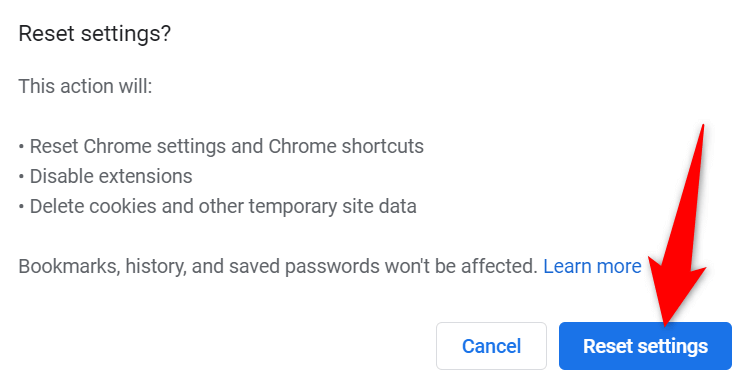
Reinstalar Google Chrome
Es poco común, pero los archivos principales de Chrome a veces se corrompen, lo que causa inconvenientes. No puedes arreglar estos archivos principales de la aplicación por tu cuenta, pero puedes desinstalar y reinstalar tu navegador para obtener nuevos archivos de trabajo.
Quitas y reinstalas Chrome como cualquier otra aplicación. Aquí se explica cómo hacerlo en Windows 10:
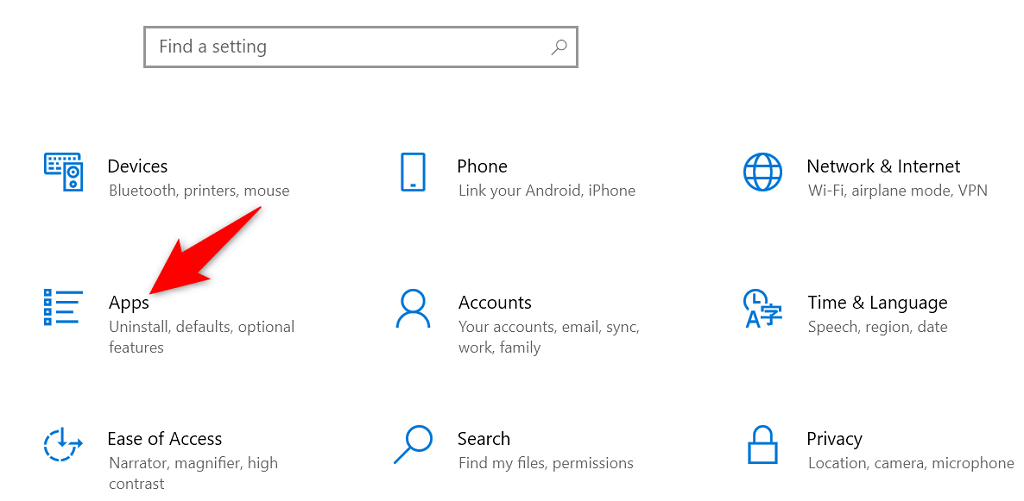
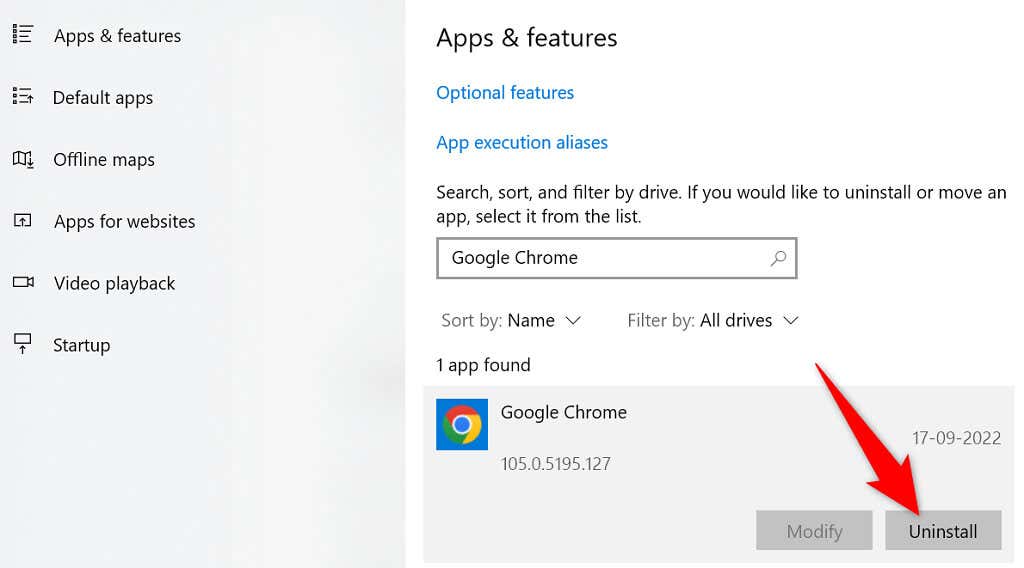
Reanudar descargas de archivos en su navegador web favorito
Error le impide descargar sus archivos de Chrome "Error en el análisis de virus" en este navegador. Hay varias razones por las que se produce un error, pero tienes varias formas de solucionar este error de descarga.
Una vez que haya seguido los métodos descritos anteriormente, su problema debería resolverse y las descargas de archivos funcionarán como de costumbre. ¡Buena suerte!
.